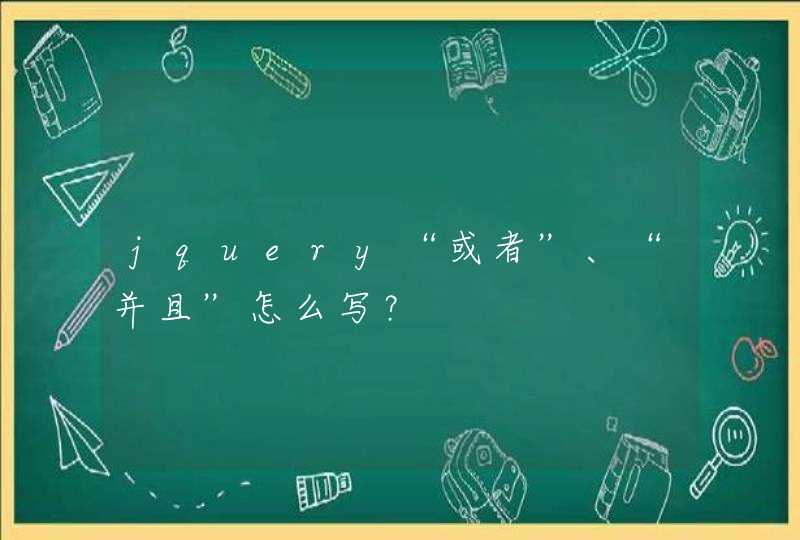方法如下:
工具/原料:戴尔OptiPlex、Windows10,固态硬盘。
1、拿出安装固态硬盘的必需品。
在安装固态硬盘之前,先把与固态硬盘一起配送的所有东西都拿出来,比较重要的就是固态硬盘主体、固态硬盘安装支架和螺丝、还有数据线这三个。
2、拿出支架,对好孔位。
因为是要在台式电脑上加装固态硬盘,所以需要用到一起配送的那个支架,先把固态硬盘的孔位与支架里面的卡钉比对好位置。
3、卡钉嵌进固态硬盘。
固态硬盘与支架比对好位置,方向一致后,就可以先把固态硬盘的一侧装进支架里面,让支架上的卡钉嵌进固态硬盘上侧面的孔位即可。
4、掰弯支架,嵌进固态硬盘。
然后,再把固态硬盘的另一侧也装到支架里面,在装另一侧的时候,需要把支架稍稍掰弯一点,才可把固态硬盘嵌进去。
5、插上数据线。
接着再把数据线拿出来,把数据线插上固态硬盘上面那个较窄的接头上,插的时候,要留意数据线上的那个小缺口与固态硬盘上的凸条相吻合,这样才可插上去。
6、固定好硬盘。
然后就可以把固态硬盘在台式机箱里面,找好一个硬盘位置,嵌进去,再在机箱硬盘位的两面,都一一拧上螺丝固定起来。
7、插上数据线和电源线。
把固态硬盘固定在机箱上后,就再把数据线和电源线插上去,数据线的另一头插上主板上的SATA接口,最好是那个原生的sata3.0接口。
8、选择AHCI模式。
现在,就可以开机后,按下DEL键进入BIOS里面,把SATA模式,选择为AHCI模式。
台式机怎么加装固态硬盘方法如下:
工具/原料:电脑、固态硬盘、十字螺丝刀。
1、拆下机箱侧板,露出主机内部主板。
2、将SSD硬盘与SATA连接线准备好。
3、将SATA连接线的一端,与主板的SATA接口连接。
4、将SATA连接线的另一端,与SSD的传输接口连接。
5、从电脑电源引出的接线中,找出SATA硬盘供电接线。
6、将供电接线与SSD的供电接口连接。
7、将连接好的硬盘,用螺丝固定在机箱相应的位置上。
8、将各种连接线稍作整理,再次检查接口连接是否有误。
9、重新接好机箱侧板,完成SSD的安装。
1、拧下电脑主机箱的侧面板螺丝。
2、确定安装ssd固态硬盘的位置。
3、确定ssd固态硬盘接口型号为sata3.0。
4、将一头sata数据线插入ssd硬盘的数据接口。并且接上电源供电线。
5、将另一头sata数据线插入主板的sata口上。
6、将ssd固态硬盘用螺丝固定在机箱的SSD硬盘指定位置。